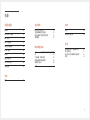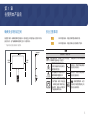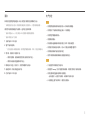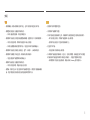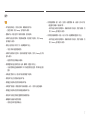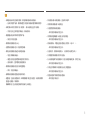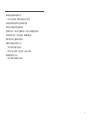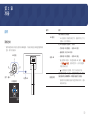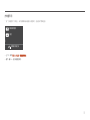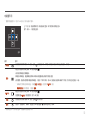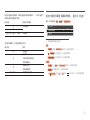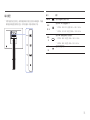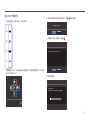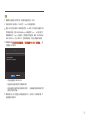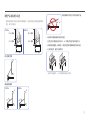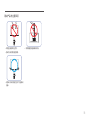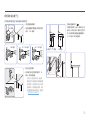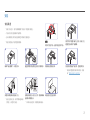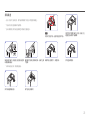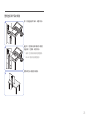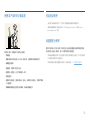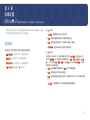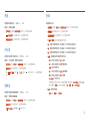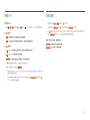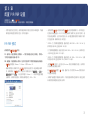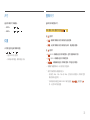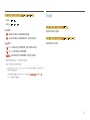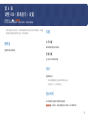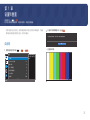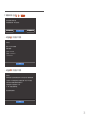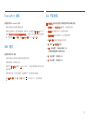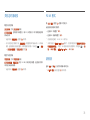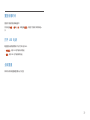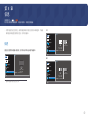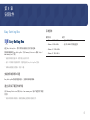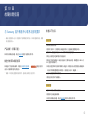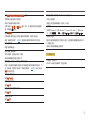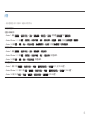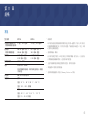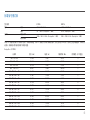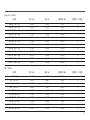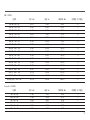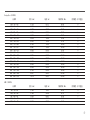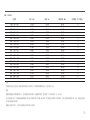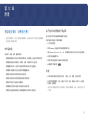彩色显示器用户手册
颜色和外观可能根据产品的不同而有所变化。日后将出于提高性能之目的更改规格,恕不另行通知。
为提高质量,本手册的内容如有更改,恕不另行通知。
©
Samsung Electronics
Samsung Electronics 拥有本手册的版权。
未经 Samsung Electronics 的授权,禁止对本手册的部分或完整内容进行使用或复制。
不属于 Samsung Electronics 的商标归其各自所有者所有。
S27R75* S32R75*
CCC合格声明
本产品符合GB4943.1-2011,GB9254-2008,
GB17625.1-2012, 标准并已取得 CCC认证。

目录
在使用本产品前
确保安全的安装空间 4
安全注意事项 4
清洁 5
电气安全 5
安装 6
操作 7
准备
部件 10
面板控制 10
方向键导引 11
功能键导引 12
通过方向键导引配置 眼睛保护模式、 亮
度 和 对比度 13
端口类型 14
经由 USB 升级软件 15
调整产品倾斜度和高度 17
移动产品的注意事项 18
安装和使用时的注意事项 19
将支架安装在桌子上 20
安装 21
安装底座 21
拆除底座 22
整理连接到产品的缆线 23
连接和使用信号源设备
在安装产品之前阅读下面的内容。 24
连接及使用 PC 24
使用 HDMI 缆线连接 24
使用 MINI DP 缆线连接 25
连接电源 25
使用本产品时的正确姿势 26
安装驱动程序 26
设置最佳分辨率 26
屏幕设置
灵巧模式 27
亮度 28
对比度 28
清晰度 28
色彩 28
灵晰高清 29
HDMI 黑色水平 29
眼睛保护模式 29
游戏模式 29
响应时间 29
图像尺寸 30
屏幕调整 30
配置 PIP/PBP 设置
PIP/PBP 模式 31
尺寸 32
位置 32
图像尺寸 32
对比度 33
调整 OSD(屏幕显示)设置
透明度 34
位置 34
水平位置 34
垂直位置 34
语言 34
显示时间 34
2

目录
设置和重置
自诊断 35
DisplayPort 版本 37
HDMI 模式 37
Eco 节能增强 37
关机定时器增强 38
PC/AV 模式 38
源检测 38
重复按键时间 39
打开 LED 电源 39
全部重置 39
信息
信息 40
安装软件
Easy Setting Box 41
安装的限制条件和问题 41
通过从网站下载固件来升级 41
系统要求 41
故障排除指南
与 Samsung 客户服务中心联系之前的要
求 42
产品诊断(屏幕问题) 42
检查分辨率和刷新频率 42
检查以下各项。 42
问答 44
规格
常规 45
标准信号模式表 46
附录
有偿服务情形(消费者付费) 51
非产品缺陷 51
由于客户失误导致的产品损坏 51
其他 51
3

4
确保安全的安装空间
在放置产品时,确保有足够的空间通风。内部温度上升可能引起火灾并损坏产品。
安装产品时,在产品周围保留足够的空间,如图中所示。
―
产品的外观可能因具体产品而异。
10
厘米
10
厘米
10
厘米
10
厘米
安全注意事项
警告
如果不遵守指示,可能会导致严重或致命伤害。
注意
如果不遵守指示,可能会导致人身伤害或财产损失。
注意
触电风险。请勿打开。
注意:为减少触电危险,请勿卸下机盖(或后盖)。内部没有用户可以自行维修的
部件。所有维修均应由专业人员进行。
此符号表示内部存在高压电。
以任何方式接触产品内部的任
何部件都非常危险。
交流电压:用该符号标记的额
定电压是交流电压。
此符号提醒您本产品随附有关
于操作和保养的重要说明。
直流电压:用该符号标记的额
定电压是直流电压。
II 类产品:该符号表示不需要
用于电气接地(地面)的安全连
接。如果带主电源引线的产品上
没有此符号,请务必以可靠方式
将产品连接至保护接地。
注意。请参考使用说明:此符
号指示用户参考使用说明上的
更多安全相关信息。
在使用本产品前
第 1 章

5
清洁
如果在附近使用超声波加湿器,高光泽机型的表面可能会积聚白色污点。
―
如果要清洁产品内部,请联系离您最近的三星客服中心(需要收取服务费)。
请勿用手或其他物体按压产品屏幕。这样可能会损坏屏幕。
―
清洁时请务必小心,因为高级 LCD 的面板和表面很容易刮划。
―
清洁时请执行以下步骤。
1
关闭产品和 PC 的电源。
2
拔下产品的电源线。
―
抓住电源插头来插拔电源线,请勿用湿手触摸电源线。否则,可能会导致触电。
3
用干净、柔软的干布擦拭产品。
- 请勿将含酒精、溶剂或表面活性剂的清洁剂喷到产品上。
- 请勿将水或清洁剂直接喷到本产品上。
4
将布在水中润湿,将水拧干,然后用布擦净产品外部。
5
清洁完毕后,将电源线连接到产品。
6
打开产品和 PC 的电源。
电气安全
警告
· 请勿使用破损的电源线或电源插头,或松动的电源插座。
· 请勿将多个产品的电源插头连接到一个电源插座。
· 请勿用湿手插拔电源插头。
· 请插紧电源插头。
· 将电源插头连接到接地的电源插座(仅限 1 级绝缘装置)。
· 请勿强行弯折或拉扯电源线,请小心不要让电源线置于重物下。
· 请勿将电源线或产品放在热源附近。
· 请用干布擦拭电源线插脚或电源插座周围的灰尘。
注意
· 产品在使用中时请勿拔下电源线。
· 请仅使用 Samsung 为本产品提供的电源线。请勿使用其他产品的电源线。
· 请勿让物体挡住连接电源线的电源插座。
- 出现问题时,必须拔下电源线,以切断本产品的电源。
· 从电源插座上拔下电源线时,请抓住电源插头。

6
警告
· 请勿将蜡烛、蚊香或香烟放在本产品上,也不可在热源附近安装本产品。
· 请将塑料包装放在儿童触摸不到的地方。
- 如果儿童玩耍包装袋,可能会导致窒息。
· 请勿将本产品安装在不稳固或容易震动的表面(摇晃的架子、倾斜的表面等)。
- 本产品可能会掉落,而导致产品受损和/或人身伤害。
- 如果在容易震动的地方使用本产品,可能会损坏本产品或导致起火。
· 请勿将本产品安装在车辆上或有灰尘、湿气(水滴等)、油或烟的地方。
· 请勿将本产品暴露于阳光直射、热源或炉火等加热器中。
- 可能会缩短本产品使用寿命或导致起火。
· 请将本产品安装在儿童触摸不到的地方。
- 本产品可能会掉落,而造成儿童人身伤害。
· 食用油(例如大豆油)可能会损坏本产品或使其变形。请勿使产品接触油脂污
染。并且不要在厨房内或厨房灶台附近安装和使用本产品。
注意
· 搬移本产品时不要使其坠落。
· 请勿将本产品面朝下放置。
· 将本产品安装在机柜或架子上时,请确保本产品的前部底边没有突出机柜或架子。
- 本产品可能会掉落,而导致产品受损和/或人身伤害。
- 仅将本产品安装在尺寸适合的机柜或架子上。
· 轻轻放下本产品。
- 可能会导致产品故障或人身伤害。
· 如果将本产品安装在特殊场所(在多尘、含有化学物质、极端温度条件下或潮湿
的场所或本产品会经常长期不间断运行的场所),可能会严重影响其性能。
- 如果要将本产品安装在此类场所,请务必咨询 Samsung 客户服务中心。
安装

7
警告
· 本产品内部有高压。切勿自行拆卸、维修或改装本产品。
- 要进行维修,请与 Samsung 客户服务中心联系。
· 要移动产品,请首先拔下产品的所有缆线,包括电源线。
· 如果本产品发出异常声响、散发焦味或冒烟,请立即拔下电源线,并与 Samsung
客户服务中心联系。
· 请勿让儿童吊挂在本产品下方,或者攀爬到本产品上。
- 可能会导致儿童受伤甚或重伤。
· 如果本产品跌落或外壳损坏,请关闭电源并拔下电源线。然后与 Samsung 客户服
务中心联系。
- 继续使用可能会导致起火或触电。
· 请勿将重物或儿童喜欢的物品(玩具、糖果等)放置在本产品上。
- 儿童试图拿到这些玩具或糖果时,本产品或重物可能会坠落,而导致儿童受到
重伤。
· 如果出现打雷或闪电,请关闭产品电源并请拔下电源线。
· 请勿在本产品上扔放物品或撞击本产品。
· 请勿通过拉电源线或任何缆线来移动本产品。
· 如果发现气体泄漏,请勿触摸本产品或电源插头。此外,请立即让该区域通风。
· 请勿通过拉电源线或任何缆线来提起或移动本产品。
· 请勿在本产品附近使用或放置易燃喷剂或易燃物品。
· 确保通风孔未被桌布或窗帘阻塞。
- 内部温度升高可能会导致起火。
· 请勿将金属物体(筷子、硬币、发夹等)或易燃物体(纸、火柴等)插入本产品
(通过通风孔或输入/输出端口等)。
- 如果产品进水或有其他异物掉入,请确保关闭本产品电源,并拔下电源线。然
后与 Samsung 客户服务中心联系。
· 请勿将含有液体的物体(花瓶、罐、瓶子等)或金属物体放置在本产品上。
- 如果产品进水或有其他异物掉入,请确保关闭本产品电源,并拔下电源线。然
后与 Samsung 客户服务中心联系。
操作

8
注意
· 如果显示器长时间显示静态影像,则可能导致残影或有缺陷像素。
- 在长期不使用产品时,将屏幕设置为节能模式或移动的图片屏幕保护程序。
· 如果打算长时间不使用本产品(休假等),请从电源插座上拔下电源线。
- 产品积尘加上过热可能会导致起火、触电或漏电。
· 请按照建议的分辨率和频率使用本产品。
- 您的视力可能会受损。
· 请勿将电源适配器放在一起。
· 在使用电源适配器之前,请去除其塑料袋。
· 请勿让电源适配器设备进水或弄湿该设备。
- 可能会导致触电或起火。
- 请避免在可能会受雨雪影响的室外使用本产品。
- 清洗地板时,注意不要弄湿电源适配器。
· 请勿将电源适配器放在任何加热装置附近。
- 否则,可能会导致起火。
· 始终将电源适配器放置在通风良好的地方。
· 放置交流/直流电源适配器时,如果将缆线插口朝上悬挂放置,水或其他异物可
能会进入适配器,导致故障。
请确保将交流/直流电源适配器平放在桌子上或地面上。
· 将电源插头插入电源适配器,直至听到咔嗒声。
· 请勿仅将电源插头插入电源插座。
· 只能使用提供的电源适配器。
- 否则可能导致触电或发生火灾。
· 请勿将电源适配器插入天花板上的电源插座。
- 否则可能导致触电或发生火灾。
· 旋转电源插头,不要超过电源适配器上的范围(0 至 90°)。
- 否则可能导致触电或发生火灾。
· 在装配之后,切勿拆卸电源插头。(装配好后无法将它分离。)
· 切勿将提供的电源插头用于其他设备。
· 在从电源插座取下电源适配器时,握住电源适配器的主体,并将它拉起。
- 否则可能导致触电或发生火灾。
· 切勿让任何物体掉于电源适配器上或让其遭受撞击。
- 否则可能导致触电或发生火灾。
· 将塑料封套拆下后再使用电源适配器。
- 否则可能会导致火灾。

9
· 请勿仅握住底座翻转或搬移产品。
- 本产品可能会掉落,而导致产品受损或人身伤害。
· 长时间近距离地观看屏幕可能会导致视力受损。
· 请勿在本产品周围使用加湿器或炉具。
· 在使用本产品时,请每小时让眼睛休息 5 分钟以上或者眺望远处物体。
· 长时间使用本产品时,显示屏会变热,请勿触摸显示屏。
· 请将小附件放在儿童触摸不到的地方。
· 调整本产品角度或高度时务必小心。
- 手或手指可能会被卡住及受伤。
- 如果本产品过分倾斜,可能会坠落,造成人身伤害。
· 请勿将重物放在本产品上。
- 可能会导致产品故障或人身伤害。

10
准备
第 2 章
部件
面板控制
―
部件的颜色和形状可能与图中所示略有差异。产品规格可能会因改进质量而有所
变化,恕不另行通知。
功能键导引
JOG 按钮
下
按下(输入)
左
返回
电源 LED
上
右
部件 说明
JOG 按钮
帮助导航的多方向按钮。
―
JOG 按钮位于产品的背部左下方。按钮可用于上下左
右移动,也可用作输入。
电源 LED
此 LED 是电源状态指示灯,可用作
· 打开电源(电源按钮):电源 LED 熄灭
· 省电模式:电源 LED 闪烁
· 关闭电源(电源按钮):电源 LED 亮起
―
通过在菜单中更改,可以变换电源 LED 操作。(
系统
→
打开 LED 电源) 在实际型号中,由于功能差异,
可能没有此功能。
―
电源按钮位于左后侧,用于打开或关闭产品。
功能键导引
在屏幕开启时按 JOG 按钮。功能键导引将会出现。要在
指南显示后访问屏幕菜单,请再按相应的方向按钮。
―
按键导引可能根据功能或产品型号而有所不同。请参
阅实际的产品。

11
方向键导引
―
在“方向键导引”屏幕上,当产品屏幕开启或者输入源更改时,会出现以下菜单选项。
眼睛保护模式
功能
眼睛保护模式关
· 上/下:调节 亮度、对比度、眼睛保护模式。
· 按下(输入):显示功能键导引。

12
功能键导引
―
要使用功能键导引,可按下 JOG 按钮。然后出现以下窗口。
返回
上/下/左/右:移至所需的项目。随着焦点的变换,每个项目的说明将会显示。
按下(输入):将应用选定项。
部件 说明
信号源
在功能键导引屏幕中移动 JOG 按钮,选择 以改变输入源。如果输入源发生了改变,屏幕左上角会显示一条消息。
菜单
通过在功能键导引屏幕上移动 JOG 按钮以选择 。
该产品将菜单显示为屏幕显示。
屏幕显示菜单锁定:锁定屏幕显示菜单以保持当前设置或防止其他用户更改设置。
启用/禁用:要启用或禁用屏幕显示菜单锁定,可显示“菜单”屏幕,将 JOG 按钮移动至右侧以转到下个阶段,然后向左按住按钮 10 秒。
―
如果启用了屏幕显示菜单锁定,可调整
亮度和对比度。也可使用 PIP/PBP 功能。
眼睛保护模式 为可用状态;可查看 信息。
PIP/PBP
通过在功能键导引屏幕上移动 JOG 按钮以选择 。
在需要配置
PIP/PBP 功能设置时,按下 JOG 按钮。
关机
在功能键导引屏幕中移动 JOG 按钮,选择 以关闭产品。
返回
在显示“功能键导引”屏幕时,通过使用 JOG 按钮选择 图标来返回到上个菜单。
―
在实际型号中,由于功能差异,功能键导引选项将会不同。

13
当产品没有显示任何内容时(例如在省电模式或无信号模式中),2 个用于控制信
号源和电源的方向键可如下使用。
JOG 按钮 省电/无信号模式
上 信号源更改
下
按住“按下(输入)”2 秒钟 电源关闭
当产品显示菜单时,JOG 按钮的使用方式如下。
JOG 按钮 操作
上/下 移动选项
左
退出菜单。
关闭子列表而不保存值。
滑块中的值减小。
右
移动到子列表。
滑块中的值增加。
按下(输入) 保存值并关闭子列表。
通过方向键导引配置 眼睛保护模式、 亮度 和 对比度
移动 JOG 按钮调节 亮度、对比度 和 眼睛保护模式。
眼睛保护模式
亮度
对比度
关
―
显示的图像可能因型号而异。
亮度
―
灵巧模式 设置为 动态对比度 模式时,无法使用此菜单。
―
Eco 节能增强处于启用状态时,无法使用此菜单。
―
眼睛保护模式处于启用状态时,无法使用此菜单。
对比度
―
灵巧模式 处于 剧场 或 动态对比度 模式时,无法使用此菜单。
―
游戏模式处于启用状态时,无法使用此菜单。
―
当
PIP/PBP 模式 设为 开 且 尺寸 设为 (PBP 模式)时,无法使用此菜单。

14
端口类型
―
可用功能视产品型号而定。部件的颜色和形状可能与图中所示略有差异。产品规
格可能会因改进质量而有所变化,恕不另行通知。请参阅实际的产品。
DC
19V
SERVICE
MINI
DP IN
HDMI
IN
端口 说明
SERVICE
使用闪存盘来执行软件升级。
MINI
DP IN
MINI
DP IN
使用 MINI DP 缆线连接到 PC。
―
S27R75*: MINI DP IN 支持 2560 x 1440 @ 144 Hz
―
S32R75*: MINI DP IN 支持 3840 x 2160 @ 60 Hz
HDMI
IN
使用 HDMI 缆线连接到信号源设备。
―
S27R75*: HDMI IN 支持 2560 x 1440 @ 144 Hz
―
S32R75*: HDMI IN 支持 3840 x 2160 @ 60 Hz
DC
19V
DC
19V
连接到电源适配器。

15
经由 USB 升级软件
1
将闪存盘连接至 SERVICE 端口,如图中所示。
DC
19V
SERVICE
MINI
DP IN
HDMI
IN
当屏幕亮起时,按下 JOG 按钮来显示功能键导引。当显示功能键导引时,向下按
住 JOG 按钮大约 5 秒。
关机
2
如果如下图所示的消息显示在产品上,请选择是来升级软件。
是 否
是否要通过 USB 更新?
3
如果显示下图所示的屏幕,请选择是。
立即更新
是否要从版本 XXXX.X 更新为版本 XXXX.X?
是 否
4
软件升级继续。
立即更新
正在更新产品软件…
完成更新之后,您的产品将自动自行关闭并重新打开。
0%

16
注意
1
要使用闪存盘来执行软件升级,可先将闪存盘格式化为 FAT32。
2
在执行升级时,确保仅一个 BIN 文件 (.bin) 保存在根目录中。
3
要对 SR75 型号升级软件,确保升级文件为 .bin 格式。文件名称应当遵照 SR75
型号的命名约定(例如 M-R75**SGAA-****.*[四位数字].bin)。** 是以英寸为
单位的屏幕尺寸,****.* 为版本号,而四位数字为校验和。例如“M-R7532SGAA-
0800.0[D06E].bin”符合 SR75 32" 型号的命名约定,并且应当复制到根目录。
4
如果显示消息未找到有效的更新文件。 请检查您的 USB 设备,然后重试。,这
可能是由于以下原因。
立即更新
未找到有效的更新文件。
请检查您的 USB 设备,然后重试。
确定 取消
- 闪存盘未连接至 SERVICE 端口。
- 所连接的闪存盘中的文件为不兼容的格式。
- 在所连接的闪存盘中不存在有效的升级文件。(在存储器中没有保存升级文件
或者文件名称不正确。)
5
请勿关闭产品。并且尽量防止升级受到任何干扰。一般而言,如果升级中断,产
品会恢复至之前版本。

17
调整产品倾斜度和高度
―
部件的颜色和形状可能与图中所示略有差异。产品规格可能会因改进质量而有所
变化,恕不另行通知。
S27R75*
213.9 毫米
576.0 毫米 602.9 毫米
0 ~ 72°
331.6 毫米
S32R75*
184.7 毫米
0 ~ 66°
319.8 毫米
充分的操作范围
20°
-5°
当触碰到地板时
16°
66°
-5°
S27R75*
10°
72°
-5°
S32R75*
18 ~ 60°
请勿在屏幕朝下的情况下使用或存放产品。
· 建议将产品倾斜至最佳范围内的角度。
· 在用过大的力靠近墙安装产品时,小心不要让手夹在产品和墙壁之间。
· 旋转和高度调整有一定的限度。请在限度范围内旋转或调整产品的高度。
· 在调节高度时,握住产品的两侧。
―
在调节产品高度时,小心不要向屏幕施加过大的力。

18
移动产品的注意事项
· 请勿直接在屏幕上用力。
· 移动产品时请勿握住屏幕。
· 请勿仅握住底座来翻转产品。
· 在移动产品时请握住它的下方边角或
边缘。

19
安装和使用时的注意事项
≤40 毫米
30 ~ 65 毫米
55 ~ 90 毫米
· 用于安装的桌厚度:≤40 毫米、 30 ~ 65 毫米、 55 ~ 90 毫米
· 要在桌子上安装产品,确保桌子强度足够承受产品重量。在玻璃或其他易碎材料
制成的桌子上安装产品可能会损坏产品。
· 可能难以将产品安装在有突起边缘的桌子上。在安装期间要小心。
· 如果桌子顶部表面不平或倾斜,产品可能无法正确竖立。
· 安装支架可导致在桌上形成支架的印记。
· 如果将产品降低至接近地板,务必握住产品的两
侧。切勿过度用力降下产品。存在手受伤的风险。
· 请勿将任何物体置于产品下方。在靠近地板降下产
品时存在损坏物体的风险。
· 如果将产品设置成靠近墙壁并且您倾斜支架以将其
升起,产品可能碰到墙壁并受损。切勿过度用力升
高产品。
―
请勿将产品安装在桌子的成角度部分。
―
在调节产品高度时,请勿将头置于支架折叠的区域附近。
―
如果将产品设定至不兼容的分辨率,可能发生屏幕闪烁。请通过参考标准信号模
式表更改至支持的分辨率。

20
≤90 毫米
· 没有突起边缘的桌子
· 可通过根据桌子厚度进行调节来使用
支架。(≤90 毫米)
≤40 毫米
30 ~ 65 毫米
55 ~ 90 毫米
· 有空出分区的桌子
· 如果桌子和分区之间的间隙大于 15
毫米,则可安装支架。
―
在桌子上安装支架之前,通过将
缆线穿过产品背部的支架凹槽来整
理好缆线。如果桌子和分区之间的
间隙较窄,将难以整理缆线。有关
如何整理缆线的详细信息,请参阅
“整理连接到产品的缆线。”
15 毫米 ≥75 毫米 ≥95 毫米
· 有突起边缘的桌子 (
)
如果距离桌子的一端 15 毫米 的点与
桌子另一端之间有 90 毫米 的空间可
用,或者如果距离突起边缘的距离大
于 95 毫米,则可安装支架。
将支架安装在桌子上
在下面按桌子类型示出了安装支架的桌子的要求。
ページが読み込まれています...
ページが読み込まれています...
ページが読み込まれています...
ページが読み込まれています...
ページが読み込まれています...
ページが読み込まれています...
ページが読み込まれています...
ページが読み込まれています...
ページが読み込まれています...
ページが読み込まれています...
ページが読み込まれています...
ページが読み込まれています...
ページが読み込まれています...
ページが読み込まれています...
ページが読み込まれています...
ページが読み込まれています...
ページが読み込まれています...
ページが読み込まれています...
ページが読み込まれています...
ページが読み込まれています...
ページが読み込まれています...
ページが読み込まれています...
ページが読み込まれています...
ページが読み込まれています...
ページが読み込まれています...
ページが読み込まれています...
ページが読み込まれています...
ページが読み込まれています...
ページが読み込まれています...
ページが読み込まれています...
ページが読み込まれています...
-
 1
1
-
 2
2
-
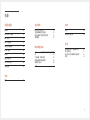 3
3
-
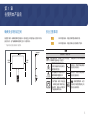 4
4
-
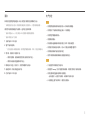 5
5
-
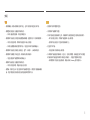 6
6
-
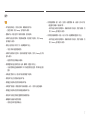 7
7
-
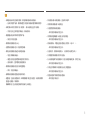 8
8
-
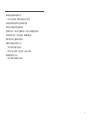 9
9
-
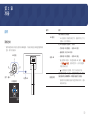 10
10
-
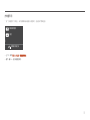 11
11
-
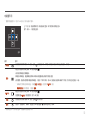 12
12
-
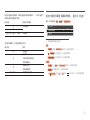 13
13
-
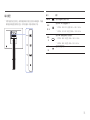 14
14
-
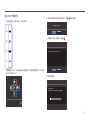 15
15
-
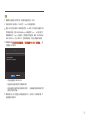 16
16
-
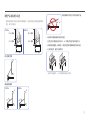 17
17
-
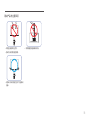 18
18
-
 19
19
-
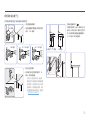 20
20
-
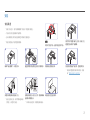 21
21
-
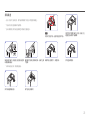 22
22
-
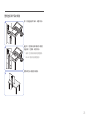 23
23
-
 24
24
-
 25
25
-
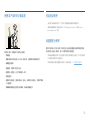 26
26
-
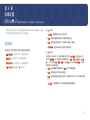 27
27
-
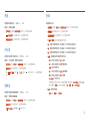 28
28
-
 29
29
-
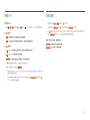 30
30
-
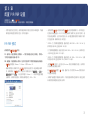 31
31
-
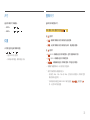 32
32
-
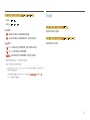 33
33
-
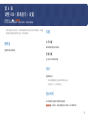 34
34
-
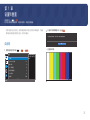 35
35
-
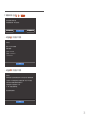 36
36
-
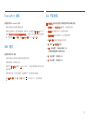 37
37
-
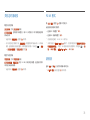 38
38
-
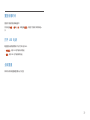 39
39
-
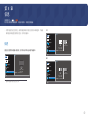 40
40
-
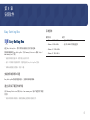 41
41
-
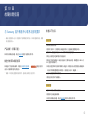 42
42
-
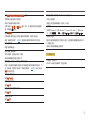 43
43
-
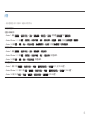 44
44
-
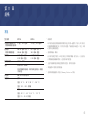 45
45
-
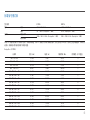 46
46
-
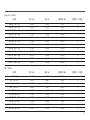 47
47
-
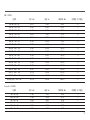 48
48
-
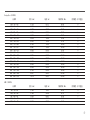 49
49
-
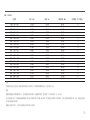 50
50
-
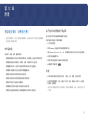 51
51